Hesap Makinesi gibi son derece basit bir uygulama için, çalışmadığında çok sıra dışı bir durum olurdu. Bunu öğrenince şaşıracaksınız Hesap makinesi çalışmıyor Windows 10'da çok yaygın bir sorundur. Birçok kullanıcı rapor ediyor Windows 10 Hesap Makinesi çalışmıyor sorun. Kullanıcılar tarafından bildirilen Windows 10 Hesap Makinesi kilitlenme örnekleri, Hesap makinesi hiç açılmıyor, ya da Hesap makinesi açılır açılmaz çökecek. Bazı kullanıcılar ayrıca Takvim, Metin Düzenleyici vb. gibi diğer varsayılan Windows 10 uygulamalarının da çalıştığını bildirdi. Hesap Makinesi ile birlikte açılmıyor veya çalışmıyordu.
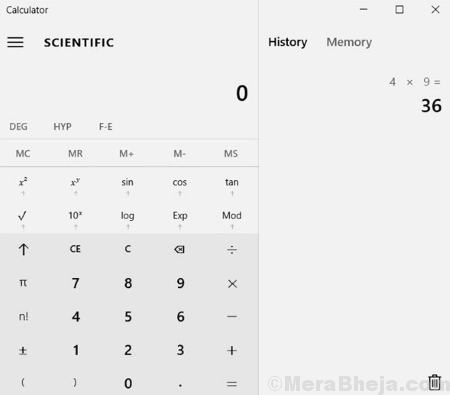
Windows 10 Hesap Makinesi'nin çalışmamasının birkaç nedeni olabilir. Güncel olmayan bir hesap makinesi, eksik veya hata yüklü Kayıt ve Sistem dosyaları ve Kullanıcı Hesabı çakışması, Windows 10 Hesap Makinesi'nin çalışmamasının nedenlerinden bazılarıdır.
Windows 10 Hesap Makinesi Çalışmıyor Nasıl Onarılır
Hesap Makinesinin Windows 10'da çalışmamasına neden olabilecek birkaç neden olduğundan, bu hatanın belirli bir çözümü yoktur. Ancak, kullanıcılar için en çok işe yarayan çözümler var ve bazıları için birkaçı işe yaradı. Aşağıdaki yöntemleri, bahsedildikleri sırayla deneyin. Ve hangisinin düzeltmeniz için çalıştığını yorumlarda aşağıda belirtmeyi unutmayın.
Windows 1o Hesap Makinesi çalışmıyor sorun.#1 – Hesap Makinesini Yeniden Yükleyin
Hesap Makinesi'ni yeniden yüklemek, yukarıdaki iki yöntem sizin için işe yaramadıysa göz önünde bulundurmanız gereken bir şeydir. Windows 10 Hesap Makinesi'nin çalışmamasını düzeltmek için Hesap Makinesi'ni yeniden yüklemenin yolu, geleneksel bir yöntem değildir. Diğer yerleşik Microsoft uygulamalarının doğrudan kaldırma seçeneği olabilir, ancak Hesap Makinesi'nde yoktur. Bu işlemi Windows PowerShell'de gerçekleştirebilirsiniz. İlk önce Hesap Makinesini kaldırmanız ve ardından PC'nize yüklemeniz gerekir. Bu adımları takip et:
Aşama 1: Başlat menüsünü açın, ardından “ yazarak PowerShell'i arayın.Güç kalkanı“. Şimdi, sağ tıklayın Windows PowerShell'i arama sonucundan seçeneğini seçin, ardından Yönetici olarak çalıştır sağ tıklama menüsünden.
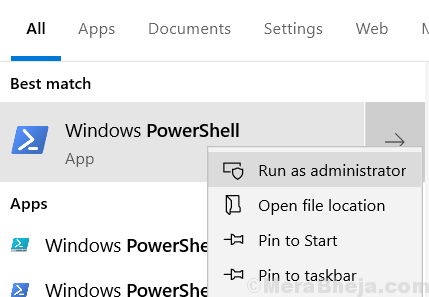
Adım 2: Şimdi, aşağıdaki komut parçasını PowerShell'e girin ve Enter'a basın:
Get-AppXPackage -AllUsers | Foreach {Add-AppxPackage -DisableDevelopmentMode -Kayıt "$($_.InstallLocation)\AppXManifest.xml"}
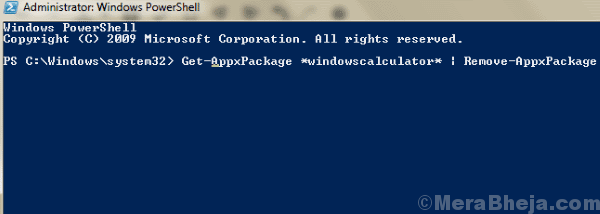
Bu komutu çalıştırmak, Windows Hesap Makinesi'ni PC'nize yeniden kaydeder.
Bu biraz zaman alabilir, bu nedenle işlem tamamlanana kadar bekleyin. İşiniz bittiğinde, Hesap Makinesi uygulamasının PC'nizde olup olmadığını kontrol edin. Bulunduğunda, Hesap Makinesini çalıştırın ve çalışıp çalışmadığını görün.
#2 – Hesap Makinesini Sıfırla
Aldıktan sonra yapmanız gereken ilk şey Windows 10 Hesap Makinesi Çalışmıyor PC'nizdeki sorun, Hesap Makinesi uygulamasını sıfırlamaktır. Gerçekleştirilmesi çok basit bir işlemdir ve neredeyse hiç zaman almaz. Bu yöntemin, şikayet eden birçok kullanıcı için sorunu çözdüğü bulunmuştur. Hesap Makinesi uygulamasını sıfırlamak için şu adımları izleyin:
Aşama 1: tuşuna basın Başlat düğmesini açmak için Başlangıç menüsü. Başlat menüsünden, üzerine tıklayın. Ayarlar seçenek.

Adım 2: Ayarlar pencere açılacaktır. Burada, bulun ve tıklayın Uygulamalar seçenek.
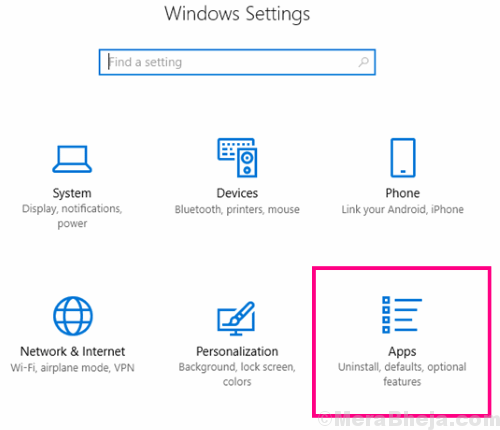
Aşama 3: Bilgisayarınızda yüklü olan Windows 10 uygulamalarının bir listesini göreceksiniz. Bul Hesap makinesi seçeneğini seçin ve üzerine tıklayın. Tıkladıktan sonra bulacaksınız Gelişmiş seçenekler orada, aç.
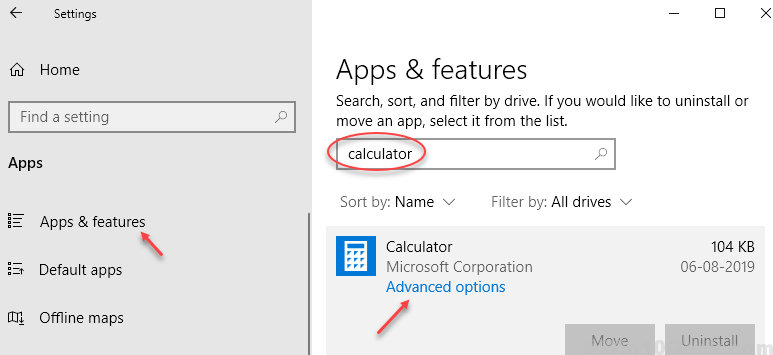
4. Adım: Ne zaman Gelişmiş seçenekler Hesap Makinesi penceresi açılır, üzerine tıklamanız gerekir. Sıfırla buton. Bunu yaptığınızda, bir onay iletişim kutusu tarafından yönlendirileceksiniz; tıklamak Sıfırla yine orada.
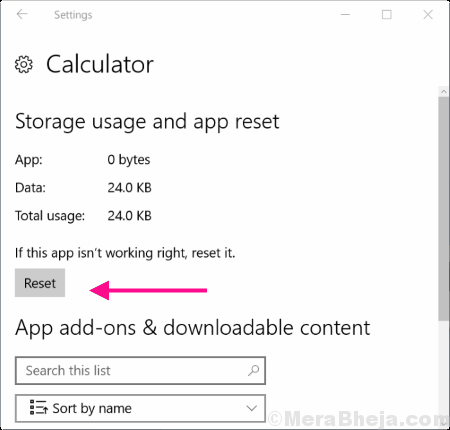
Hesap Makinesi uygulamanızı sıfırlamak büyük olasılıkla sorununuzu çözecektir. Bu, Hesap Makinesinin çalışmama sorununu çözmezse, sonraki yöntemi deneyin.
#3 – Ayarları kullanarak yeniden yükleyin
1. Basın Windows tuşu + ben birlikte açmak ayarlar
2. Şimdi, tıklayın Uygulamalar
3. Şimdi, Ara Hesap makinesi sağda bulunan arama kutusunda.
4. Tıklamak Hesap makinesi hangi arama sonucunda görünür.
5. Şimdi, tıklayın Kaldır.
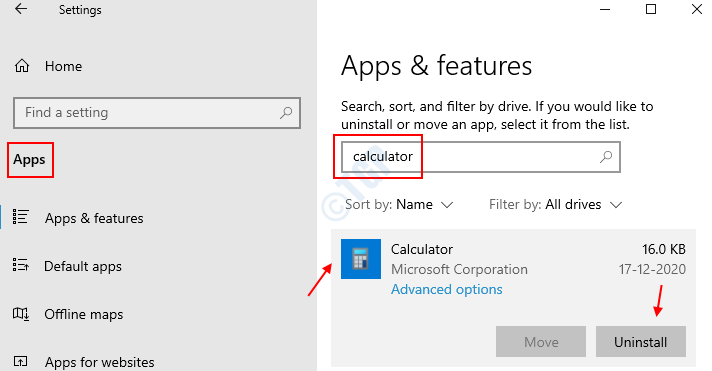
6. Şimdi basın Windows tuşu + S birlikte ve arama Microsoft mağazası.
7. Şimdi, Ara Windows Hesap Makinesi içinde.
8. Tıklamak Almak.
9. Tıklamak Yüklemek.
#4 – Windows 10'da Hesap Makinesinin Çalışmamasını Düzeltmek için Yeni Kullanıcı Hesabı Oluşturun
Hesap Makinesi uygulamasını ilk kez kullanıyorsanız ve Windows 10'da çalışmıyorsa, bilgisayarınızda bir UAC veya Kullanıcı Erişim Kontrolü kısıtlaması olabilir. Bu sorunla başa çıkmanın en iyi yolu, sizinkiyle aynı Kullanıcı Kimliğini oluşturmaktır. Yeni bir kullanıcı hesabı oluşturmak için şu adımları izleyin:
Aşama 1: Şuraya git Başlangıç menüsü Başlat düğmesine tıklayarak. İçinde Başlat arama çubuğu, yazın Kullanıcı Ekle, ardından arama sonucundan Diğer kişileri ekleyin, düzenleyin veya kaldırın seçenek.
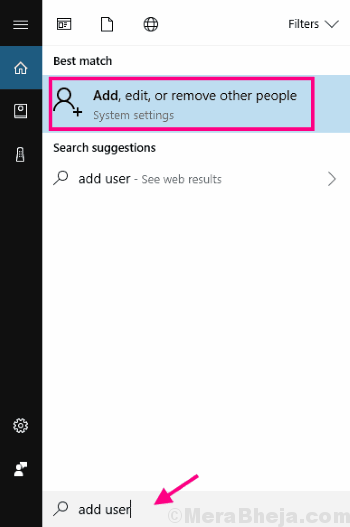
Adım 2: Bu yeni bir pencere açacaktır. Burada, altında Aile ve diğer insanlar bölümüne tıklayın, Bu bilgisayara başka birini ekle seçenek.
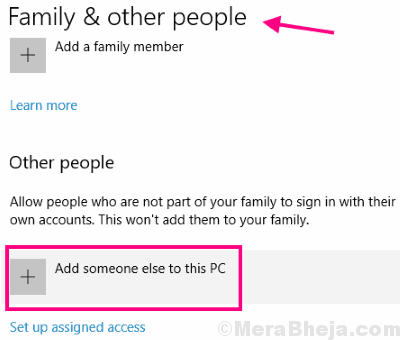
Aşama 3: Şimdi, bir sonraki ekrandan, üzerine tıklamanız gerekiyor. Bu kişinin oturum açma bilgilerine sahip değilim seçenek.
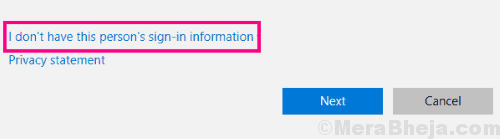
4. Adım: Bir sonraki ekranda, Microsoft hesabı olmayan bir kullanıcı ekleyin seçenek.
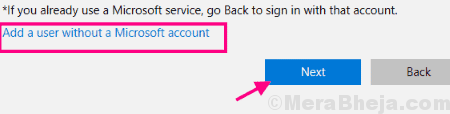
Adım 5: Bu adımda, yeni bir tane eklemeniz istenecektir. kullanıcı adı, şifre ve şifre ipucu. Tüm bu bilgileri ekleyin ve Sonraki buton.
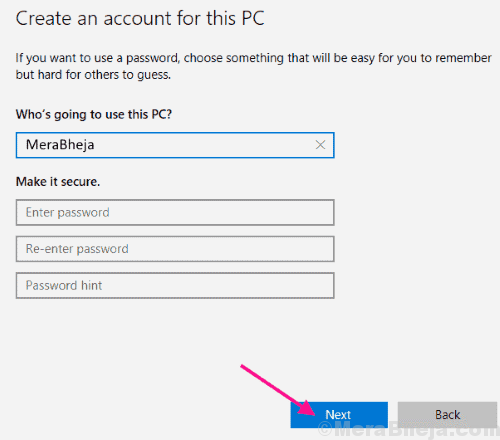
6. Adım: Hesabınız oluşturulduktan sonra yeni hesapla giriş yapın. Aşağıdaki resimde gösterildiği gibi Başlat menüsündeki bu düğmeye tıklayarak ve ardından yeni kullanıcı kimliğini seçerek bunu kolayca yapabilirsiniz.
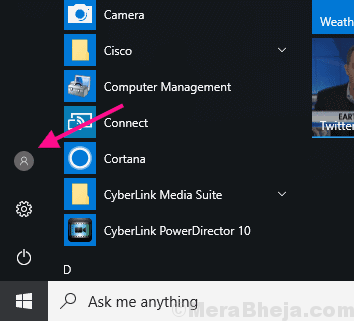
Yeni kimliğinizle oturum açtıktan sonra Hesap Makinesine erişmeyi deneyin ve hala olup olmadığınızı görün. Windows 10'da Hesap Makinesi açılamıyor. Öyleyse, aşağıda belirtilen taramaları çalıştırmayı deneyin.
#5 – Windows 10 Hesap Makinesinin Çalışmamasını Düzeltmek için SFC Taramasını Çalıştırın
Yukarıdaki yöntemlerden hiçbiri Hesap Makinesini çalıştıramadıysa, bilgisayarınızdaki Sistem Dosyalarında bazı hatalar olabilir. Koşu SFC taraması sistem dosyalarını hatalı bir dosya için tarar ve bulunduğunda hataları sizin için düzeltir. Bir SFC taraması çalıştırmak için şu adımları izleyin:
Aşama 1: Basın Windows + X açmak için klavyenizdeki tuşları bir seferde Kazan + X Menü. Menüden, seçin Komut İstemi (Yönetici) Yönetici modunda Komut İstemi'ni çalıştırma seçeneği. Windows 10'un Komut İstemi'ni açmasına izin vermeniz için bir iletişim kutusu tarafından yönlendirileceksiniz; tıklamak Evet.
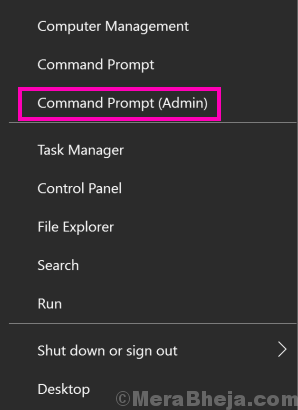
Adım 2: Komut İstemi penceresinde aşağıdaki komutu yazın ve çalıştırmak için Enter tuşuna basın:
sfc /scannow
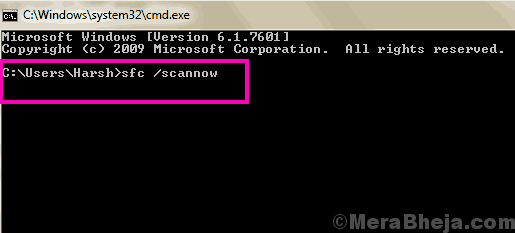
Tamamlanana kadar SFC taramasının çalışmasına izin verin. Genel taramanın tamamlanması biraz zaman alabilir, bu nedenle sabırlı olun ve taramayı yarıda kesmeyin. Tarama tamamlandığında, PC'nizi yeniden başlatmanız gerekecektir. Yeniden başlattıktan sonra Hesap Makinesi uygulamasını çalıştırmayı deneyin. Hesap Makinesi'ni hala açamıyorsanız, bir sonraki taramayı çalıştırmayı deneyin.
#6 – DISM Taramasını Çalıştırın
SFC taramasının bazı bozuk dosyaları düzeltememesi olabilir. Zamanı geldi DISM veya Dağıtım Görüntüsü ve Hizmet Yönetimi Taraması resmin içine giriyor. Eksik bir SFC taramasından sorumlu olan bozuk dosyaları düzeltir. için bir DISM taraması çalıştırın, takip et Aşama 1 yukarıda belirtilenlerden SFC Tarama yöntemi.
Bundan sonra, aşağıdaki komutu yazın Komut istemi ve bas Giriş anahtar:
DISM /Çevrimiçi /Temizleme-Görüntü /RestoreSağlık
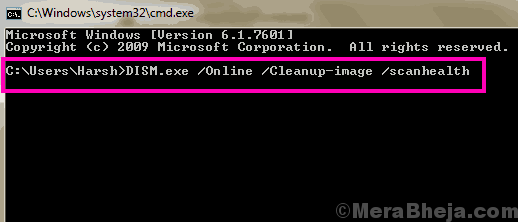
Taramanın tamamlanana kadar herhangi bir kesinti olmadan çalışmasına izin verin. Tarama tamamlandığında, SFC taramasını aşağıda belirtildiği gibi yeniden çalıştırın. Yöntem #5. SFC taramasının tamamlanmasına izin verin.
Bu işlemler bittiğinde bilgisayarınızı yeniden başlatın, ardından Hesap Makinesine erişmeyi deneyin. Bu, Windows 10 Hesap Makinesinin çalışmama sorununu çözmedi mi? Bir sonraki yöntemi deneyin.
#7 – Windows 10'u Güncelleyin
Windows 10'da Hesap Makinesi'ni açamamanızın nedenlerinden biri, Windows'unuzun güncel olmamasıdır. Bu yöntemde Windows'u güncelleyeceğiz ve Hesap Makinesinin çalışıp çalışmadığını göreceğiz. Windows güncellemesini kontrol etmek ve güncellemeyi tamamlamak için şu adımları izleyin:
Aşama 1: Başlat menüsünü açın. Menüde, şunu arayın: Ayarlar seçeneğini belirleyin ve Ayarlar penceresini açmak için bulunduğunda üzerine tıklayın.
Adım 2: Ayarlar penceresinde bir Güncelleme ve Güvenlik seçeneği göreceksiniz. Seçin.
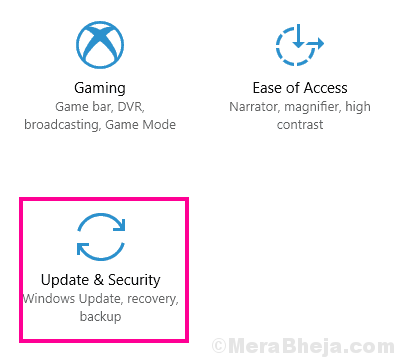
Aşama 3: Burada Güncelleme ve Güvenlik penceresinde, şuraya gitmeniz gerekecek: Windows güncelleme Bölüm. Windows Update bölümünün altında, Güncellemeleri kontrol et buton. Yeni bir Windows güncellemesi varsa, bilgisayarınız şimdi aramaya başlayacaktır. Mevcut bir güncelleme varsa, Windows 10 güncellemesini tamamlamak için güncelleme sihirbazını izlemeniz gerekecektir.
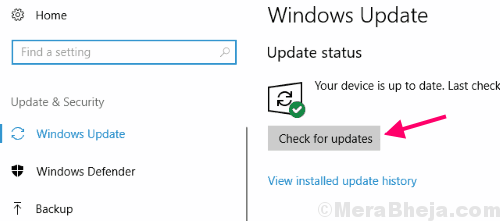
Windows güncellemesi tamamlandığında, bilgisayarınız yeniden başlatılacaktır. Yeniden başlattıktan sonra, Hesap Makinenizin şimdi çalışıp çalışmadığını kontrol edin. Bu, Windows 10 Hesap Makinesinin açılmama sorununu çözmediyse, denemeniz için bir yöntemimiz daha var.
#8 – RuntimeBroker.exe İşlemini Sonlandır
Bazen, bir uygulama, yalnızca halihazırda çalışan arka plan işlemleri buna izin vermediği için başlamayabilir. adlı işlemi sonlandırmayı deneyebilirsiniz. RuntimeBroker.exe ve ardından Hesap Makinesi uygulamasını açmayı deneyin. Bu süreci sonlandırmak için aşağıda belirtilen adımları izleyin:
Aşama 1: Bilgisayarınızda Görev Yöneticisi'ni açın. Bunun için basitçe basabilirsiniz Ctrl + Üst Karakter + Esc Klavyenizdeki tuşlar bir seferde.
Adım 2: Görev Yöneticisinde, PC'nizde çalışan görevlerin bir listesini bulacaksınız. Listeden RuntimeBroker işlemini bulun ve sağ tıklayın. Sağ tıklama menüsünden, İşlemi sonlandır seçenek.
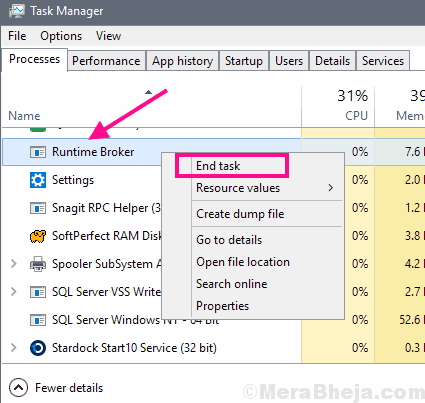
Bu, PC'nizdeki RuntimeBroker.exe işlemini sonlandıracaktır. Şimdi Hesap Makinenizi tekrar açmayı deneyin.
Windows 10 Hesap Makinesinin Çalışmaması Sorununu gidermek için Hesap Makinesini Güncelleyin
Hesap Makinesi sıfırlaması sorunu çözemezse, Hesap Makinesi uygulaması için bir güncelleme olup olmadığını hızlıca kontrol edebilirsiniz. Evetse, sorunu çözüp çözemeyeceğinizi görmek için güncelleyin. Hesap Makinesi uygulamasını güncellemek için şu adımları izleyin:
Aşama 1: Aç'ı tıklayın Başlangıç menüsü üzerine tıklayarak Başlat düğmesine basarak veya pencereler klavyenizdeki tuşa basın. Başlat menüsünde, üzerine tıklayın. Mağaza açmak için kiremit Microsoft Uygulama Mağazası.
Adım 2: Mağazada, bulmak için arama çubuğunu kullanın. Windows Hesap Makinesi " yazarak uygulama sayfasıHesap makinesi“. Uygulama sayfasını açın.
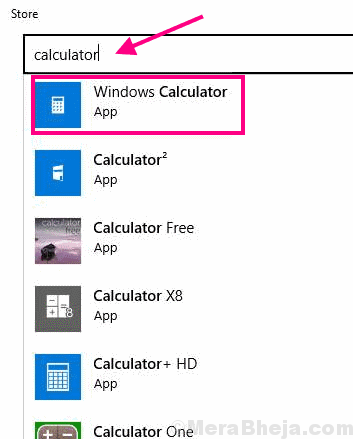
Bilgisayarınızdaki Hesap Makinesi uygulaması güncel değilse, bir Güncelleme buton. Üzerine tıklayın ve Windows 10'da Hesap Makinesi'ni hala açamıyorsanız tekrar kontrol edin.
Güncelleme seçeneğini bulamadıysanız veya sorununuz çözülmediyse Yöntem #3'ü deneyin.
En sonunda,
Yukarıda belirtilen yöntemlerden hiçbiri sorunu çözmediyse Windows 10 Hesap Makinesi çalışmıyor sorun, o zaman, muhtemelen olduğu gibi bırakmanız önerilir. Bu acil bir sorun değildir ve üçüncü taraf bir hesap makinesi yazılımı yüklemek sizin için eşit derecede iyi sonuç verecektir. Kolay ve hızlı erişim için Google'ın hesap makinesini kullanmanızı tavsiye ederim. sadece aramanız yeterli Hesap makinesi Google aramada ve tarayıcınızda bir Hesap Makinesi açılır.


